O Fitbit Ionic (US $ 228 na Amazon) é o primeiro relógio inteligente de fitness da empresa. Ele tem sua própria loja de aplicativos e um lugar para encontrar e personalizar novos mostradores de relógio. Mas onde você começa com algo que faz muito mais do que os Fitbits anteriores?

Bem, se você seguir o nosso conselho, o melhor lugar para começar é com a configuração inicial.
Configuração
O processo de configuração inicial é muito fácil. Um toque aqui, um furto lá e alguns minutos depois você está definido. Siga as instruções neste post para ver o que é a configuração.
Gestos
O Ionic tem uma tela sensível ao toque, juntamente com botões físicos para navegação. Na tela principal, ou watchface, cada gesto faz algo um pouco diferente:
- Deslizar para cima: revela notificações
- Deslize para baixo: controles de música
- Deslize para a direita: atalho para configurações limitadas
- Deslize para a esquerda: veja os aplicativos instalados
Navegação de botão
Existem três botões físicos no Ionic. Cada um puxa o dever duplo com uma pressão curta e longa da face do relógio principal.
O botão esquerdo atua como seu botão de retorno ou, se você o segurar por tempo suficiente, o Fitbit Pay é iniciado. O botão superior direito inicia o primeiro aplicativo no app dock com um pressionamento curto. um toque longo abrirá controles de reprodução de música. O botão inferior direito oferece acesso rápido ao terceiro aplicativo no aplicativo, enquanto uma longa pressão revela suas notificações.
Instalar aplicativos
Fitbit agora tem uma loja de aplicativos para o Ionic, onde a própria empresa, juntamente com desenvolvedores de terceiros e lista de aplicativos gratuitos e pagos que são executados no Ionic.
Você não pode navegar na loja no próprio relógio. Em vez disso, você precisa usar o aplicativo Fitbit no seu telefone. Depois de abrir o aplicativo, toque no ícone do relógio no canto superior esquerdo seguido por Apps .

A seção Aplicativos é dividida em aplicativos que você instalou no seu relógio e na loja de aplicativos. Na guia Meus aplicativos, você pode editar as configurações de cada aplicativo, como inserir o número do seu cartão Starbucks ou fazer login no Strava. Aqui também é onde você vai desinstalar qualquer aplicativo que você tenha instalado, mesmo aqueles pré-instalados pelo Fitbit. Toque no aplicativo e selecione Remover da próxima página.
A guia Todos os Aplicativos é a loja de aplicativos. Navegue e faça o download de aplicativos como faria com qualquer outra loja de aplicativos, concedendo permissões a aplicativos quando solicitado.
Se você se deparar com um aplicativo pago, o processo de pagamento não será tratado pelo Fitbit. Em vez disso, cabe a cada desenvolvedor saber como ele lidará com o licenciamento e o pagamento.
Reorganizando aplicativos
Quando você desliza para a esquerda no mostrador do relógio do Ionic para ver os aplicativos instalados, uma grade 4x4 é exibida. Continue deslizando para a esquerda para ver mais aplicativos instalados e, em seguida, toque em um aplicativo para iniciá-lo.
No entanto, se você quiser reorganizar os aplicativos instalados, pressione longamente o ícone e arraste-o para o local de sua preferência.
Assistir rostos
Quão inteligente é um smartwatch se não oferece mostradores de relógio interativos? Para personalizar a aparência do seu Ionic, você pode baixar, instalar e ajustar um mostrador de relógio através do aplicativo Fitbit.
Abra o aplicativo, toque no ícone do relógio, seguido por rostos do relógio . Esta seção do aplicativo se parece muito com a seção de aplicativos, onde a primeira página é a face atual que você está usando, com uma segunda guia abrigando a vitrine para faces da Fitbit e desenvolvedores de terceiros.
Você só pode instalar uma única face de cada vez e precisará revisitar essa seção do aplicativo Fitbit para fazer o download novamente e alterar as faces.
Alguns rostos permitem alterar as cores ou alterar as informações exibidas toda vez que o relógio se acende. Toque no rosto que você instalou na página Meu relógio para ver as configurações relacionadas a esse rosto.
Sincronizar música
O Fitbit Ionic tem algum armazenamento extra para os usuários sincronizarem as listas de reprodução de música para o relógio para treinos quando um telefone não está por perto.
Você tem duas opções para colocar suas músicas no relógio. Inscreva-se para uma conta Pandora Plus e sincronize suas estações favoritas com o relógio ou instale o aplicativo PC / Mac da Fitbit para sincronizar manualmente a música com o Ionic.
O processo de realmente sincronizar músicas é feito no aplicativo Fitbit, na guia Mídia. Lá você pode selecionar as estações do Pandora que deseja ter sempre disponíveis, bem como obter instruções para sincronizar músicas do seu computador.
Conecte fones de ouvido
Com a música no seu relógio, você precisa de uma maneira de realmente ouvir (US $ 165 na Amazon). Felizmente, o iônico pode se conectar a fones de ouvido Bluetooth e transmitir música diretamente do seu pulso para seus ouvidos.
Para emparelhar os fones de ouvido com o iônico, abra o aplicativo Configurações no relógio, role para baixo e selecione Bluetooth > Novo dispositivo . Se você possui um par de fones de ouvido Bluetooth da Fitbit, o relógio se conectará automaticamente a eles, desde que eles já estejam no modo de pareamento. Caso contrário, o relógio fornecerá uma lista de fones de ouvido Bluetooth encontrados e perguntará a qual dispositivo você deseja se conectar.
Pagamento Fitbit
Como mencionado anteriormente, uma longa pressão no botão esquerdo irá lançar o Fitbit Pay. Você pode usar isso para fazer um pagamento móvel em qualquer lugar em que seja aceito. Já cobrimos como configurar o Fitbit Pay e tudo mais que você precisa saber neste post.








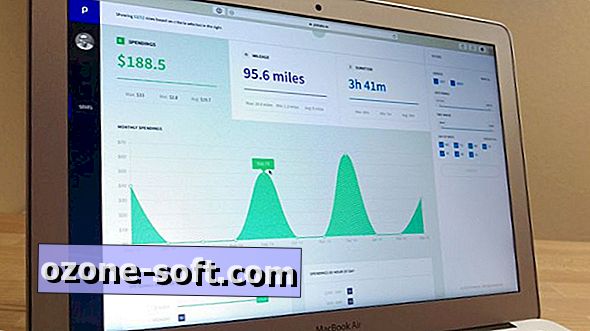




Deixe O Seu Comentário